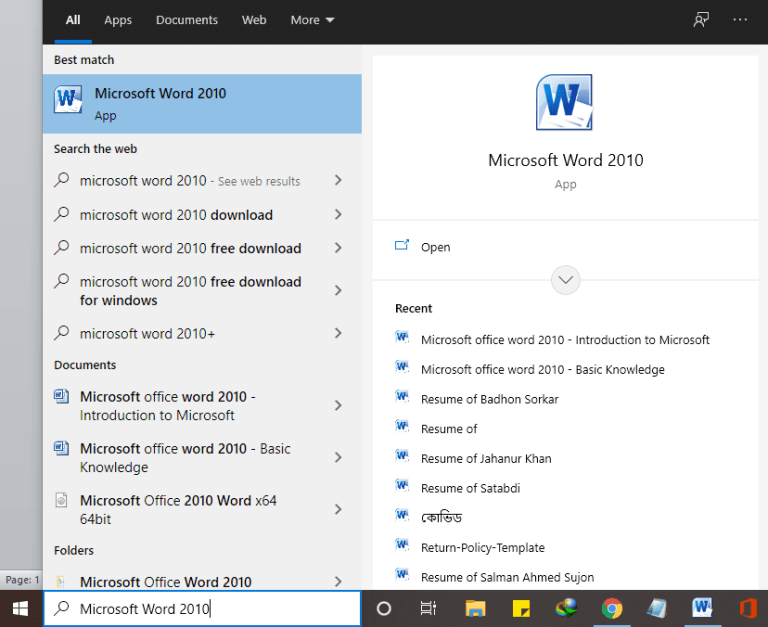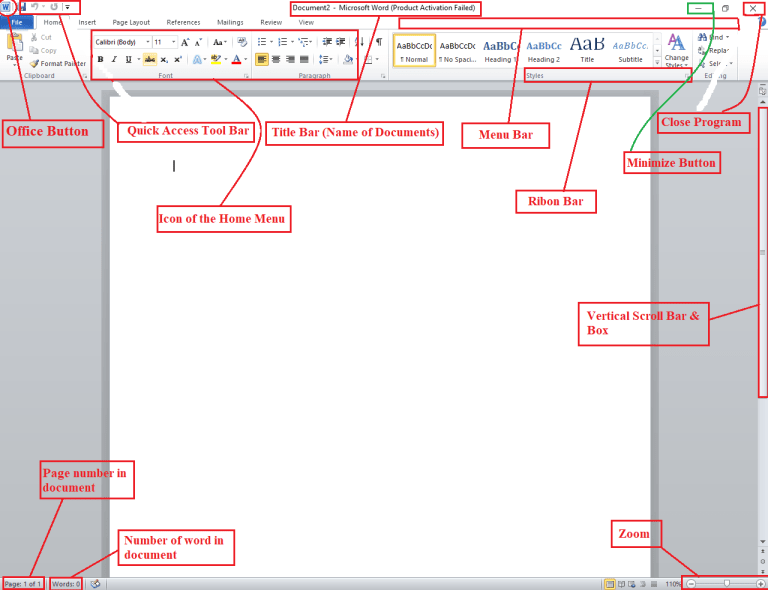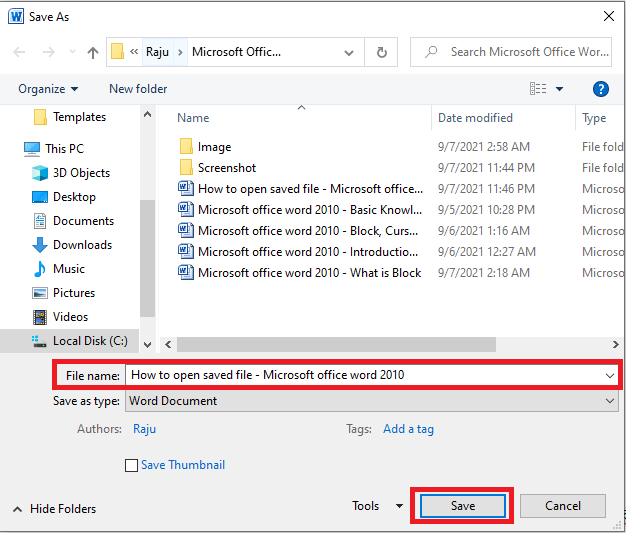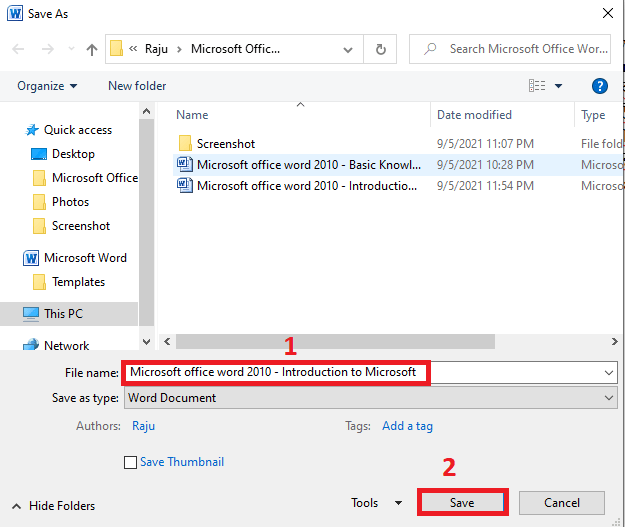আসসলামুআলাইকুম বন্ধুগণ, কেমন আছেন সবাই?
আজ আমরা শুরু করতে যাচ্ছি মাইক্রোসফট অফিস ওয়ার্ড ২০১০ । আজ আমরা শিখবো কীভাবে মাইক্রোসফট অফিস ওয়ার্ড এ প্রবেশ করবো ।
নোটঃ মাইক্রোসফট অফিস ওয়ার্ড ২০১০ যদি আপনার কম্পিউটারে ইন্সটল না তাহলে আপনি এই পোস্টটি পড়ুন ।
Start এ ক্লিক করে টাইপ করুন Microsoft Word 2010 ।
এরপর Microsoft Word 2010 লেখায় ক্লিক করে প্রবেশ করুন ।
এখন আপনার সামনে সাদা পেইজ সহ একটা ইন্টারফেস ওপেন হয়েছে । এখন আমরা শিখবো এগুলোর পরিচিতি ।
নোটঃ Ribon Bar-টির Minimize the Ribbon এক্টিভেট থাকলে Menu Bar এর Icon গুলো Show করেনা । তাই Menu Bar এর Icon গুলো পর্দায় সবসময় সচল রাখার জন্য মাউসের ডান বাটন চেপে Minimize the Ribbon এর উপর একবার ক্লিক করলে তা ইনএক্টিব হয়ে যাবে এবং প্রতিটি মেনুর সাব অপশন বা আইকন গুলো স্ক্রিণে সব সময় সচল থাকবে । পর্দাকে বড় করে দেখার জন্য Minimize the Ribbon এর উপর ক্লিক করলে তা পুণরায় এক্টিব হবে এবং স্ক্রিণে শুধুমাত্র মেনুবার দেখা যাবে । সেক্ষেত্রে প্রতিটা মেনুর সাব অপশন বা আইকন গুলো ব্যবহার করার জন্য প্রতিবারই নির্দিষ্ট মেনুর উপর ক্লিক করে তা ব্যবহার করতে হবে । Ribbon Bar এর উপর ক্লিক করে মাউসের ডান বোতাম চেপে Customize Quick Access Tool Bar এ ক্লিক করে Quick Access Tool Bar এর আইকন Add এবং Remove করা যায় ।
কীভাবে File সংরক্ষণ (Save) করবেনঃ
- মাউস দিয়ে File এ ক্লিক করে Save এ ক্লিক করুন ।
- অথবা কীবোর্ডের Ctrl+S এ প্রেস করুন । এরপর নিচের মতো ডায়লগ বক্স ওপেন হবে ।
- এরপর File name দিয়ে Save এ ক্লিক করুন ।
আপনার প্রয়োজনীয় Drive, Directory/Folder & Sub Directory/Sub Folder নির্ধারণ করুন । প্রত্যেক সিস্টেমের ক্ষেত্রে Drive C: এর অধীনে My Document নির্ধারণ করা থাকে । যদি আমরা নিজে থেকে পূর্বের Default Setting পরিবর্তন না করি । এখানে C মানে Hard Disk । My Documents হলো Windows এর নিজস্ব একটি Folder । MyDocumentsFolder এর অধীনে ফাইল সংরক্ষণ করলে পরবর্তীতে Windows নতুন করে Install করলে আপনার সমস্ত ফাইল হারিয়ে যাবে । তাই এখানে E: Drive এর অধীনে Raju>Microsoft Office ফোল্ডার নির্বাচন আছে ।
Save ডায়লগ বক্স থেকে File Name এর বক্সে কার্সর রাখুন এবং আপনি যে নামে ডকুমেন্টটি Save করতে চান সেটি লিখুন । মনে করুন ডকুমেন্টটির নাম Nolez ।
Save ডায়লগ বক্স থেকে Save এ ক্লিক করুন তাহলে আপনার ডকুমেন্টটি Nolez নামে সংরক্ষণ হয়ে গেলো এবং পরবর্তীতে আপনি ডকুমেন্টটি Open করে কাজ করতে পারবেন ।
নোটঃ Microsoft Word এ কাজের ফাঁকে ফাঁকে প্রত্যেকবার ডকুমেন্টটি Ctrl+S দিয়ে সেইভ করতে হবে । বলে রাখি যে, একবার File name দিয়ে এবং Directory/Drive নির্ধারণ করে Save করে ফেললে পরবর্তীতে বার বার আর দিতে হবেনা । আর হ্যা, যদি আপনি চান একবার সেইভ করা ডকুমেন্টটি বিভিন্ন নাম দিয়ে সেইভ করতে সেক্ষেত্রে আপনি File এ ক্লিক করে Save As এ ক্লিক করে File name দিয়ে সেইভ করবেন ।
Default Settings পরিবর্তন করার নিয়মঃ
File > Save/Save As > Tools > Save options > Default File Location বক্সে একেবারে শেষে কার্সর রেখে আপনার নির্ধারিত ফোল্ডারের নাম লিখুন অথবা Browse এ ক্লিক করুন ।
বুঝতে কোনোপ্রকার সমস্যা হলে কমেন্ট করতে দ্বিধাবোধ করবেন না।
এছাড়াও ব্লক কী এবং কীভাবে কার্সর মুভমেন্ট করতে হয় তা শিখতে এই আর্টিকেলটি দেখতে পারেন।